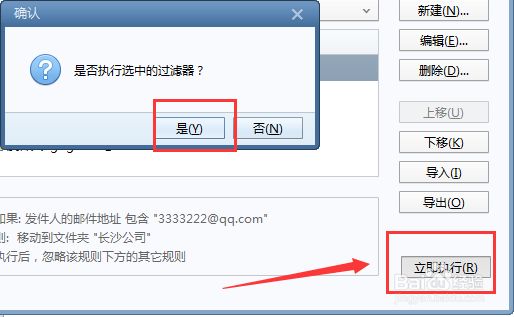1、先新建一个文件夹,鼠标放到“收件箱”——右击——选择“新建文件夹”,假设命名为“长沙公司”——确定
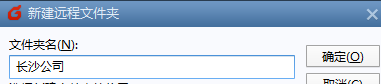
2、点击“Foxmail”右上角关闭下面的图标

3、选择“工具”,再选择左边弹出来的“过滤器”——点击“新建”

4、1“过资鼠榘运滤器名称”更改为新建的文件名一致的名称,如我填写了“长沙公司”4.2 在第一个空白红框中,填入:发件人的名称或发件邮箱 在第二个空白红框中,选择需要移动到的文件夹,我选择了“长沙公司”
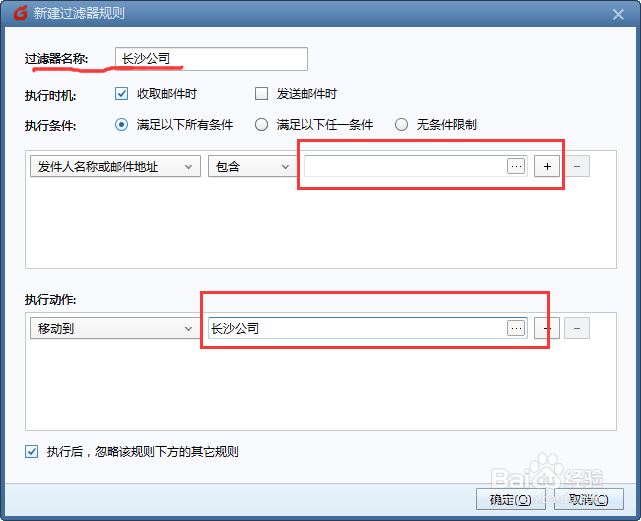
5、点击“过滤器”下面要执行的文件“长沙公司”,点击“立即执行”

6、选择文件名“长沙公司”,点击确定
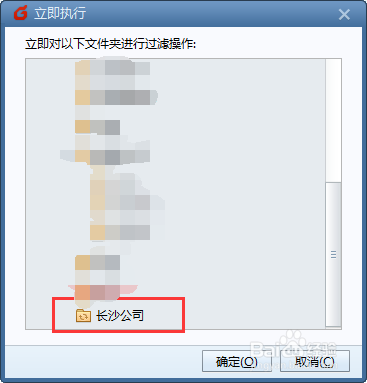
7、弹出的窗口选择“是”,执行选中的过滤器然后点击右下方的“立即执行”